HP Chromebox G2 Manual de usuario
Busca en linea o descarga Manual de usuario para No HP Chromebox G2. HP Chromebox G2 Benutzerhandbuch Manual de usuario
- Pagina / 32
- Tabla de contenidos
- MARCADORES
- Benutzerhandbuch 1
- Sicherheitshinweis 3
- Inhaltsverzeichnis 5
- 1 Kennenlernen der Chromebox 7
- Vorderseite 8
- Vorderseite 3 9
- Rückseite 10
- Unterseite 11
- Etiketten 11
- Verwendung zugelassen sind 12
- Verwenden der Aktionstasten 13
- Symbol Taste Beschreibung 14
- 3 Verwenden Ihrer Chromebox 15
- Apps verwalten 17
- Viren Antivirensoftware 19
- 5 Drucken 21
- 7 Elektrostatische Entladung 23
- 8 Barrierefreiheit 24
- Bewerten Ihrer Anforderungen 25
- Standards und Gesetzgebung 26
- Gesetzgebung und Bestimmungen 27
- Großbritannien 28
- Australien 28
- Organisationen 29
- Bildungswesen 29
- Kontaktieren des Supports 30
Indice de contenidos
Benutzerhandbuch
RückseiteKomponente Beschreibung(1) RJ-45-Netzwerkbuchse Zum Anschließen eines Netzwerkkabels.(2) USB-Anschluss Zum Anschließen eines USB-Geräts, z. B
UnterseiteKomponente BeschreibungLüftungsschlitz Ermöglicht die erforderliche Luftzirkulation zum Kühlen interner Komponenten.HINWEIS: Der Lüfter des
Komponente(1) Seriennummer(2) Modellnummer (nur bestimmte Produkte)(3) Produktnummer(4) Garantiezeitraum● Zulassungsetikett(en) – enthält/enthalten Zu
2 Verwenden einer optionalen Tastatur und MausSchließen Sie eine optionale externe Tastatur und Maus an, um Eingaben zu machen, Elemente auszuwählen,
Symbol Taste BeschreibungLeiser Verringert die Lautsprecherlautstärke schrittweise, solange Sie die Taste gedrückt halten.Lauter Erhöht die Lautsprech
3 Verwenden Ihrer ChromeboxNutzen Sie Ihr HP Gerät als Unterhaltungszentrum, um Ihre Musik anzuhören und zu verwalten sowie Filme herunterzuladen und
Anschließen eines HDMI-Fernsehgeräts oder -MonitorsHINWEIS: Um ein HDMI-Gerät an die Chromebox anzuschließen, benötigen Sie ein separat erhältliches H
HINWEIS: Der Zugri auf die WOL-Funktion erfordert das Einleiten einer Wiederherstellung und das Aktivieren des Entwicklermodus. Stellen Sie sicher, d
So heften Sie eine App an das Regal auf dem Hauptbildschirm an oder entfernen sie:▲ Klicken Sie auf das Launcher-Symbol und wählen Sie die App aus.
4 Schützen von Chromebox und DatenDie Sicherheit des Geräts ist unabdinglich, um unerlaubten Datenzugri zu verhindern und die Integrität und die Verf
© Copyright 2018 HP Development Company, L.P.Chrome und Google Cloud Print sind Marken von Google Inc.HP haftet – ausgenommen für die Verletzung des L
HINWEIS: Alle auf Ihrem Gerät gespeicherten Daten, einschließlich Berechtigungen, Einstellungen und benutzereigene Dateien werden für alle Konten durc
5 DruckenVerwenden Sie eine der folgenden Methoden, um von Ihrem Computer aus zu drucken:● Drucken über den Google ChromeTM Browser● Drucken über den
6 Weitere HP InformationsquellenWeitere HP InformationsquellenDiese Tabelle hilft Ihnen dabei, Produktinformationen, Anleitungen und sonstige Informat
7 Elektrostatische EntladungUnter elektrostatischer Entladung wird die Freisetzung statischer Ladung beim Kontakt zweier Objekte verstanden, beispiels
8 BarrierefreiheitBarrierefreiheitHP ist bestrebt, Vielfalt, Inklusion und Arbeit/Leben in das gesamte Arbeits- und Unternehmensumfeld einießen zu la
International Association of Accessibility Professionals (IAAP)IAAP ist eine Non-Prot-Organisation, die ihren Schwerpunkt auf die Weiterentwicklung d
● HP Slate 7 Tablets – Aktivierung der Barrierefreiheitsfunktionen auf Ihrem HP Tablet (Android 4.1/Jelly Bean)● HP SlateBooks – Aktivierung der Barri
● Wahrnehmbar (beispielswiese müssen Textalternativen für Bilder, Untertitel für Audioinhalte, Anpassungsmöglichkeiten für Präsentationen und Farbkont
Weitere US-Gesetze und Initiativen● Americans with Disabilities Act (ADA), Telecommunications Act, Rehabilitation Act und weitereKanadaDer Accessibili
Sämtliche Websites der Regierung Australiens müssen bis 2012 Level A-konform und bis 2015 Double A-konform sein. Der neue Standard ersetzt die WCAG 1.
SicherheitshinweisVORSICHT! Um eventuelle Verbrennungen oder eine Überhitzung des Computers zu vermeiden, stellen Sie den Computer nicht direkt auf Ih
● European Disability Forum● Job Accommodation Network● Microsoft Enable● U.S. Department of Justice – A Guide to disability rights LawsHP LinksUnser
IndexAAktionstasten 7esc 7Helligkeit erhöhen 7Helligkeit verringern 7Lauter 8Leiser 8Stummschaltung 7Vollbild 7Vorwärts 7Zurück 7AnschlüsseHDMI 4HDMI-
USB 3.0-Anschlüsse mit Ladefunktion, Beschreibung 2USB Type-C, Beschreibung 1USB Type-C-Anschluss mit HP Sleep and Charge, Beschreibung 4VVideo 9WWire
iv Sicherheitshinweis
Inhaltsverzeichnis1 Kennenlernen der Chromebox ...
8 Barrierefreiheit ...
1 Kennenlernen der ChromeboxRechte SeiteKomponente Beschreibung(1) Önung für die Diebstahlsicherung Zum Befestigen einer optionalen Diebstahlsicherun
VorderseiteKomponente Beschreibung(1) Combo-Buchse für den Audioausgang (Kopfhörer)/Audioeingang (Mikrofon)Zum Anschließen von optionalen Stereo-Aktiv
Komponente BeschreibungAnmeldebildschirm erscheint. Wenn Sie bei aktivierter Display-Sperre die Ein/Aus-Taste drücken, wird das Gerät ausgeschaltet.●
Mas documentos para No HP Chromebox G2




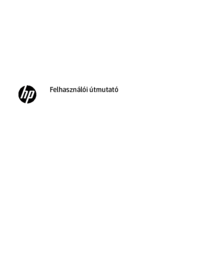





























 (45 paginas)
(45 paginas) (68 paginas)
(68 paginas) (47 paginas)
(47 paginas) (51 paginas)
(51 paginas) (213 paginas)
(213 paginas) (2 paginas)
(2 paginas) (136 paginas)
(136 paginas) (61 paginas)
(61 paginas) (68 paginas)
(68 paginas) (2 paginas)
(2 paginas) (128 paginas)
(128 paginas) (11 paginas)
(11 paginas)







Comentarios a estos manuales